おはようございます!!
先日、これら↓の記事を書かせていただきました!
SONOSのホームシアター用サウンドバーBeam(Gen1)ですね!!

我が家ではほぼ一日中鳴ってます。多少高くても良い買い物をしたと言える例ですね。
(その割には旧モデルでしっかりケチっているところが関西人らしいのですが・・・)
・・・で、前回の音声アシスタントのセットアップの際に気づいたことがありました!
こちら↓ですね!
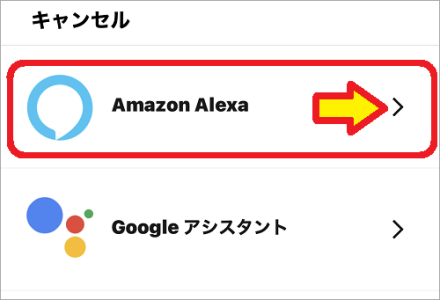
Alexaを選択していますが、その下にGoogleアシスタントが見えます!!
Google HomeやGoogle Nestに搭載されている音声アシスタントですね!
Sonosの商品ページや販売ページにはAlexaの事しか書いてないのですが、もしかしたら裏技的に設定できるのかも??
(↓ちなみに、このカメラは当時未発表のGoogle Nestで使えてしまいました)
家電製品はちょっとやそっとでは壊れないのが良いところです。
(最悪サポートセンターさんに泣きついて修理してもらえればなんとか・・・)これが車やバイクだと、突然火を噴いたり、対向車線に突っ込んで行ったりと大変なのですが・・・(泣)
・・・と、いろいろ考えているよりやってみた!のが本日の記事です。
ただ、タイトルにも書いてますが、残念ながら失敗しました。
それどころか元通りに復旧できない罠にハマってしまった(最悪サポートさんに(以下略))のですが、なんとか脱出!!できましたのでその方法についても書かせていただきます。
目次
Sonos ソノス Beam ビーム Soundbar サウンドバー ストリーミング対応 Amazon Alexa搭載 BEAM1JP1
こちらです!!

現在は・・・あれ?在庫切れになっています。旧モデルですから仕方ありませんか・・・
でも、楽天さんやYahoo!ショッピング
さんなら在庫あるようですね。
ちなみに、現在はBEAM2が発売されており、本製品BEAM1は旧モデルになります。
購入したのはホワイトモデルですが、ブラックモデルはならまだAmazonにも在庫あるみたいですね。(こちら)
・・・で、本機の一番の特長としてAlexa内蔵があります。
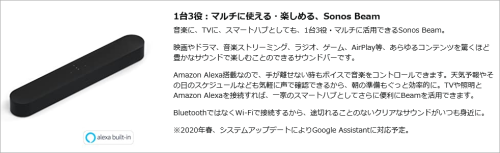
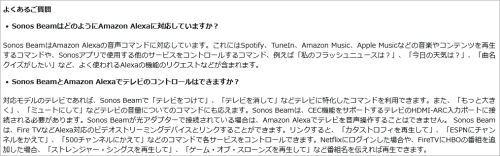
一度、音声だけで音楽を切り替えられる便利さになれてしまったら、タッチ操作で曲を切り替えるなんて考えられません。ホント!スマホやタブレットなんて面倒で・・・
・・・で、本家AmazonのAlexa対応スマートスピーカーの高音質モデルはEcho Studioのみなのですが、単体では残念ながらモノラルなのでステレオ再生はできません。

もちろん、2台繋げばステレオで再生することは可能ですが、大人の事情でいろいろと制限があります。(※ こちらの古い記事の内容と同じです)
いろいろなソースで音楽を聴きたい人は、Echo Studioはちょっと微妙なんです。
・・・あと、気になる新モデルとの違いはこちら↓の記事に書かせていただきました。
最新モデルはDolby Atmosに対応しているのは大きいのですが、対応する映像機器を持っていない私は普通に高音質で音楽を楽しめれば十分なので、あえて旧モデルを購入した次第です。
Sonos サウンドバー Beam(Gen1)【GoogleアシスタントをセットアップはNG+α 編】
前回の作業でAlexaでも動作できるようになりました。
![]()
これでAmzonのAmazon Echoとほぼ同様の機能を持たせることが可能になりました。
・・・ただ、私はGoogle Home派なんです。
たとえAmazon Echoよりシェアが低くても、自分が良いと判断したものは他人の目を気にせず使い続ける・・・って、昔のMacユーザーやハーレー乗りと同じですね。
・・・で、今回も無謀にもチャレンジすることにしました。
ちなみに、こちらに公式のGoogleアシスタント対応表がありました!!
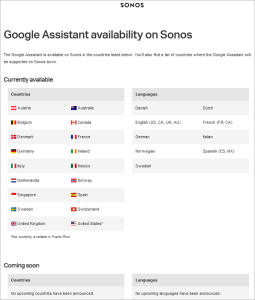
はい、もちろん載っていません。Coming soonにも載っていません。
ただ、このページには肝心の対応表はありませんし、別モデルのSONOS1では使えるという記事はチラホラ見つかります。
可能性は0では無いわけです。
ググってみると、確かにBEAMでも設定できたという記事がありましたが、ダメだったという情報もあります。どちらがホントなのでしょうか?・・・というより、環境依存なのかもしれませんので、とりあえず私の環境で確認してみました。
まずは SonosアプリとGoogle Homeアプリのバージョン確認!!
使ったのはiPhone12 miniでiOS15.1.1です。(※ 以降はiPhoneの画面となります)
まずはSONOS アプリですね。(iOSはこちら、Androidはこちら)
3/8にリリースされたバージョン14.3です。
ホントにチョコチョコアップデートしていますが、「不具合の修正と信頼性の改善」だけなので、大きく変わりは無いと思われます
次にGoogle Home アプリです。
3/15にアップデートされたバージョン2.49.106で新しい機能の事がいろいろ書かれていますが・・・今回の件には関係ないでしょうね。
以上、2つのアプリを使って設定します!!
(※ 最終的にはGoogle Homeアプリは使うところまで行かず、現状復帰の為にAlexaアプリを使いました(泣))
SonosアプリでGoogle アシスタントを追加!!
今回は既にインストールしているAlexaにGoogleアシスタントを追加します。
(当初の目標(泣))
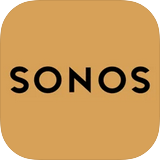
![]()

![]()
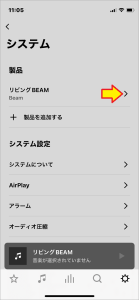
![]()
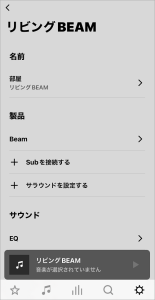 上にフリック!!
上にフリック!!
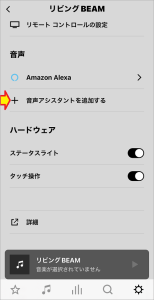
既にAlexaが設定されていますが、これに追加します。
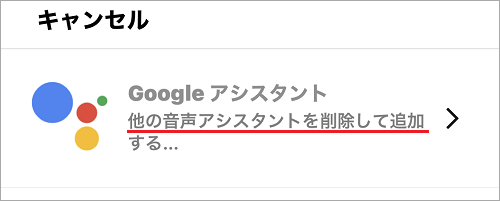
あれ?追加と書かれていたにも関わらず、入れ替えのようです。
これは仕方ありません・・・一旦戻って削除します。
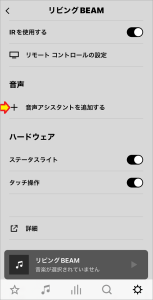
音声アシスタントが設定されていない状態に戻りましたので、ここからGoogleアシスタントを設定します。
・・・って、ある程度予想していました。
ここからです、ここから・・・
設定を日本からアメリカ、日本語から英語に変えてみました!
設定を別の国に変えればGoogleアシスタントが選べるという情報がありましたので、実際にやってみました。
まずは、SONOSアプリにあるシステム設定の日付時刻から・・・
次は、まずは、SONOSアプリにあるシステム設定のリビングBEAMからAmazonAlexaを開き音声言語を・・・(※ あらためて見ると全く関係なさそうですね)
これら2箇所ぐらいしか見つかりませんでしたので、後はradikoのようにネット環境のipアドレスから自動的に設置場所を判断しているぐらいしか考えられません。
これをナントカする方法もあるのですが、いろいろと面倒なので断念しました。
仮にそこまでやってもGoogleアシスタントが英語しか認識しなかったら、使いづらくて仕方ありませんので・・・

・・・で、仕方なくAlexa環境に戻そうとしたら大きな罠が待ちかまえてました!!
あきらめてAlexa環境に戻そうとしたら・・・
このままでは音声コマンドで使えませんので元の状態、音声アシスタントの設定をAlexaに設定することにしました。
本来なら、ここから数ステップ機器の設定があってからAmazonへの認証だったんですね。
この時は全く気づきませんした。
これはもしかして、Alexaアプリの方に設定の残骸が残っているから?と思い、削除することにしました。![]()
![]()
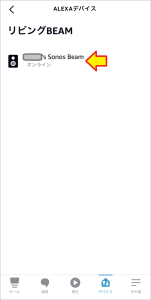
![]()
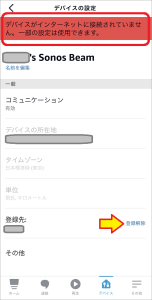
既にSONOSアプリからは切断されているようですので、登録解除しました。

あまり気持ちの良いモノではありませんね・・・でもバサッと解除してSONOSアプリに戻りました。
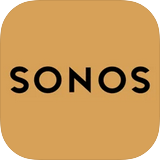
・・・で、同じ手順で再開したのですが、焦っている時って何度も失敗するようで、最後にはこんな画面↓まで出てきました。
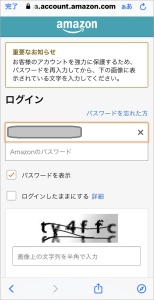
あまりに認証できないので、セキュリティチェックの為に画像認証が入ったようです。(泣)
落ち着いて落ち着いて、何度か繰り返してもダメでした。
Amazonと繋がるところでエラーになります。
もしかしたら、1度機器を削除してしまうと再登録できない(SONOSからデータを送れない)とか??
・・・で、サポートセンターに連絡するかどうか悩んだのですが、エラーメッセージを見直していて気になったことがありました。
流れ的にはAlexaの追加をしないってことでしょうか?
それともデバイスの設定をしない??
・・・とりあえずタップしたら・・・いけました!!
ちょっとうろ覚えで申し訳ないのですが、このような設定画面がでてきました。
(※ 他の設定かもしれません)
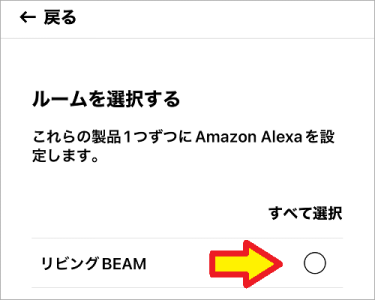
Alexaアプリに渡すデータの詳細を設定しているところですが、ここから最初に行った手順通りにやったら新規にAlexaアプリに設定されました!!
・・・ただ、完全に新規か?というとそうではなく、定型アクションからの設定などは残っていました。デバイス名を消しただけで、他の機能との関連データまでは消されないのでしょうか?エラーが出た時点で修正されるとか??
とりあえず、元通りAlexaが使えるようにになってよかったです。
まとめ
とりあえずまとめです!!
- 残念ながらGoogleアシスタントの設定は不可!!
使えるという情報もあるので、あれこれやれば使えるようになると思います。
ただ、日本語を使えないことで使いにくくなっては仕方ありませんので、覚悟の上でですね。
. - 一度消してしまったAlexaを復旧させる際はエラーメッセージで
「今はしない」を選択して進めればOK!!
これはSONOSアプリの作りが良くないと思います。
・・・いや、そもそも削除するなんて想定してないかもしれません。
初期設定時のWifi設定エラーで無限ループに陥るバグもそうでしたし、ちょっと見直してわかり易い表示に変えていただいた方がよいと思います。.
・
- デバイス復旧後はAlexaアプリでの設定の再確認を!!
デバイスを一度消してしまった際は、復旧後にAlexaアプリ上での設定を再確認ください。
データの残骸が残っていると動作がおかしくなる可能性があります。
記事を書いていて気になったのですが、なぜSONOSアプリでのAlexa設定を消した後にAlexaの音声設定だけが残っていたんでしょうね?
画面コピーは手順通りに撮ってますし、間違いないと思います・・・
もう一度最初から検証した方がよいのですが、またの機会にでも!!
以上です。
この3連休はGoogle Home環境でいろいろ試してみようと目論んでいたのですが、あっさり失敗してしまいました。
なぜ日本ではダメなのでしょうか?
Googleさんの事情?それともBEAMSさんとの契約関係?
・・・そういえば特許問題は最近でしたが、それ以降切られたとか?
(おわり)












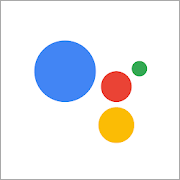


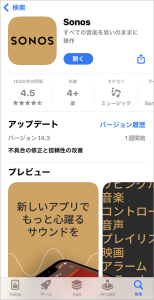
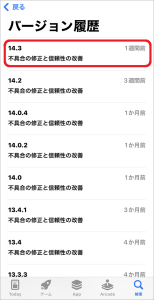
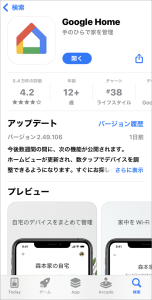
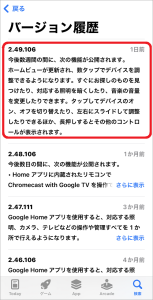
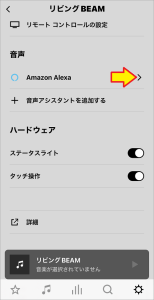
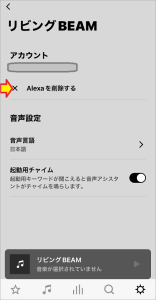

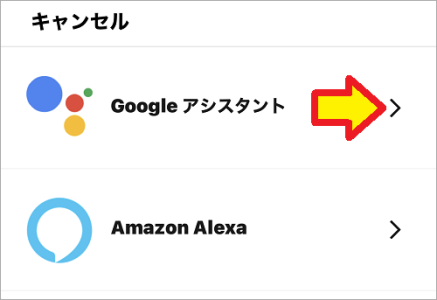
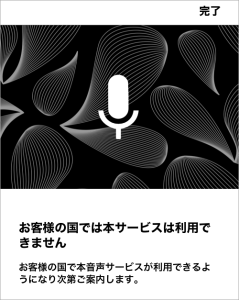
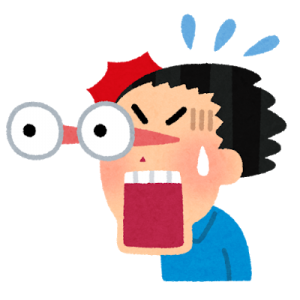
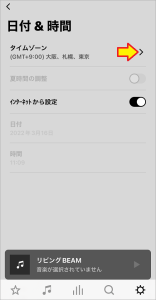
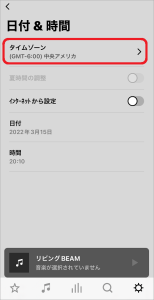
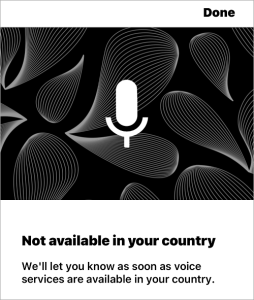
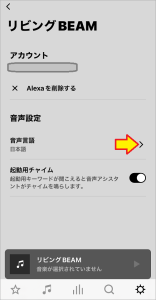
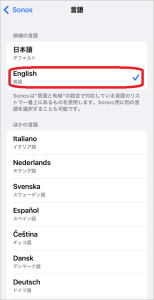
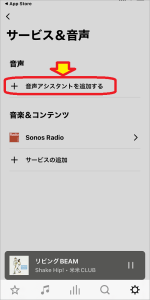
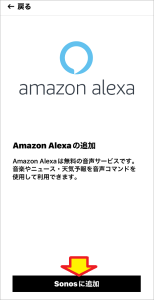

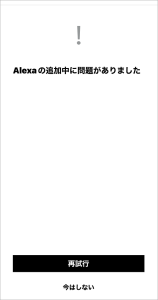

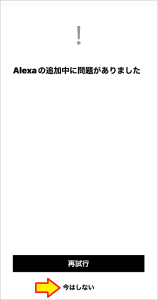



コメント
SonosのWebサイトにログインして、プロフィールの住所情報の国をunited statesに変更して保存。
その状態でsonosアプリからgoogle assistantをセットアップ。
終わったらプロフィールを日本に戻す。
これで使えましたよ。
日本語でも利用できます。
>>レブさま
情報ありがとうございます!!
えっ!SonosのWebサイトですか!それは気づきませんでした。
ちょっと時間を見つけて実験してみます。
どうもありがとうございました!!